【kintone活用事例】承認経路を設定してkintoneでワークフロー管理をしよう2

承認経路を設定してkintoneでワークフロー管理をしよう2
申請も承認も、kintoneにアクセス出来ればいつでもどこでもできる。
kintoneを導入してよかった……そんなワークフロー管理を行なう方法を三回に分けてご紹介しております。
前回は承認経路マスタアプリを作成の方法をご紹介いたしました。二回目の今回は、実際にワークフロー管理を行いたいアプリに、作成した承認経路マスタアプリを取り込みたいと思います。
実際にワークフロー管理を行いたいアプリが、まだできていない方は、是非弊社のサンプルアプリをダウンロードくださいませ。
※ただし、設定から一度プロセス管理を削除した後に、フィールドを再設定頂く必要があります。
承認経路マスタアプリの確認
一般社員→グループリーダー(以下GL)→部長→事業部長 を基準として、下図のような承認経路マスタアプリを作成しました。詳しくは前回の記事をご参照ください。
用意するフィールドはドロップダウン、グループ選択、チェックボックスの3種のみで作成されています。
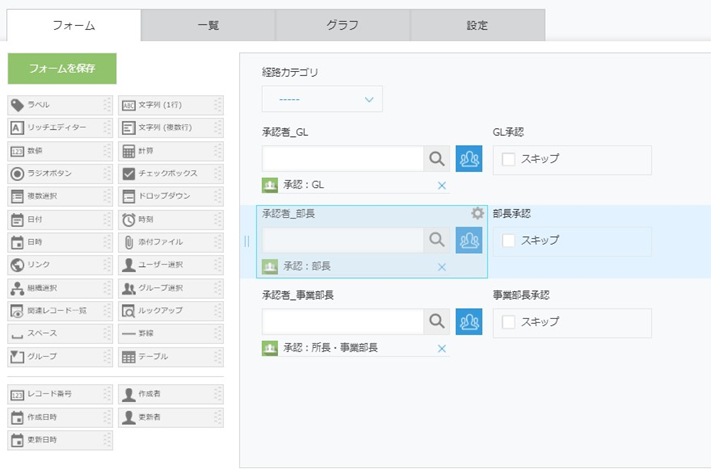
この情報をワークフロー管理を行いたいアプリに取り込みます。
他のアプリに登録されているデータを参照しながら効率的に入力できる、ルックアップ機能を使用します。
では、実際に設定しましょう。
ワークフロー管理アプリのフィールド設定
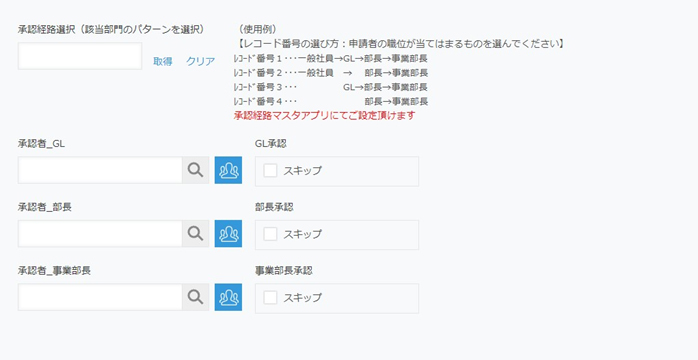
ワークフロー管理を行いたいアプリの下部に上記のフィールドを追加しました。
承認経路選択(該当部門のパターンを選択):ルックアップ(のちほど設定についてご紹介いたします)
使用例:ラベル。承認経路アプリで登録した申請経路をラベルで表示させると、申請時に分かりやすいです。
各承認者:グループ選択
各承認スキップ:チェックボックス
承認者と承認スキップは承認経路アプリと同じようにフィールドを配置し、フィールド名を設定します。
もし承認者を増やすなど、フィールドを増やしていた場合は、同じようにここも増やしてください。
フィールドを設置したら、次はいよいよルックアップの中身の設定をし、承認経路アプリと紐づけを行ないましょう。
ルックアップの設定(承認経路アプリとの紐づけ)
ルックアップフィールドで用意した承認経路選択(該当部門のパターンを選択)の設定をします。
関連付けるアプリに、作成した承認経路マスタアプリを選択します。
コピー元のフィールドはレコード番号にします。

次に、ほかのフィールドのコピーで、承認経路アプリから紐づけたい情報を設定します。
同じフィールドの種類から候補を出してくれますので、今回のワークフロー管理アプリに設定した
各承認者(承認者_GL、承認者_部長、承認者_事業部長)、
各承認スキップ(GL承認、部長承認、事業部長承認)をそれぞれ上の図のように設定しましょう。
結構地味な作業ですが、紐づけを間違えないように確認しながら頑張ってください。
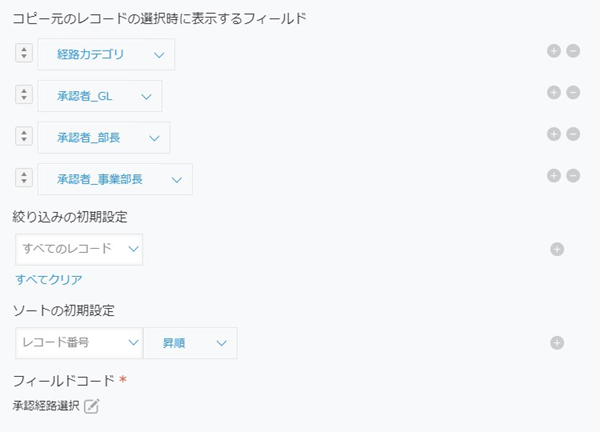
ワークフロー管理アプリで経路を読み込むとき、表示してあった方がいい情報をコピー元のレコードの選択時に表示するフィールドに設定します。
上図のように設定すると、申請者が経路を選択する際、このように見えます。
(承認経路マスタのレコードの登録内容についても前回の記事をご参考ください)
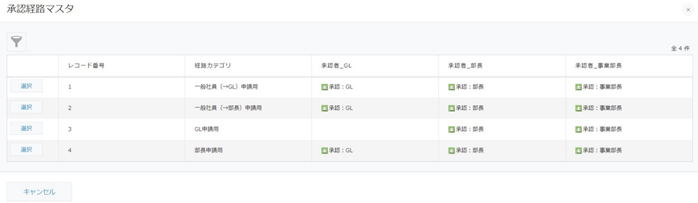
二回目は、実際にワークフロー管理を行いたいアプリに、作成した承認経路アプリを取り込む設定の紹介をいたしました。
前回、最終承認までもう一段階ご用意された方は、今回も同じようにフィールドを増やして設定頂けましたらと思います。
次回はいよいよプロセス管理の設定方法をご紹介し、ワークフロー管理を完成させたいと思います。
働く場所や時間が多様化した今、是非ワークフロー管理をkintone化して、承認者も申請者も身軽になりませんか。
ご相談も承ります。サイボウズ オフィシャルパートナーの弊社へお気軽にお問合せください。
ゴートップではkintoneを活用した業務の効率化のご相談を承っております。
現在の業務に課題を抱えている方は是非ゴートップにお問い合わせください。
詳しくは当社kintoneソリューションサービスのページをご覧ください。
さまざまな方や企業の多様なニーズにお応えする「エスコートン」サービスの提供を開始しました。
お悩みに合わせた3つのサービスメニューをご用意しました。


